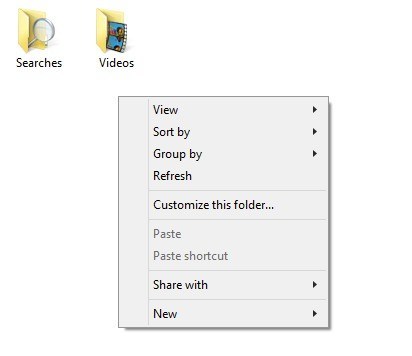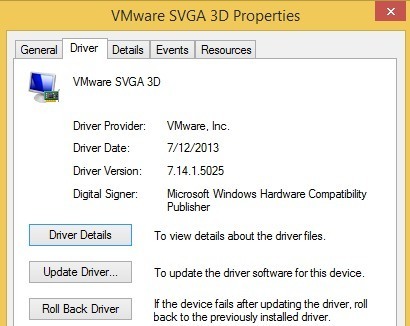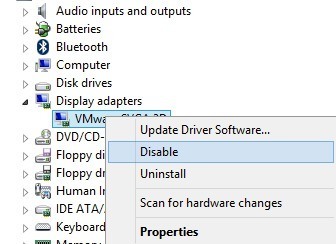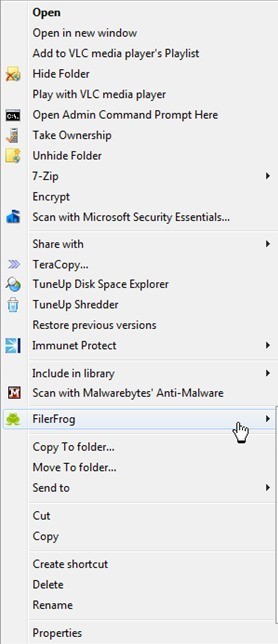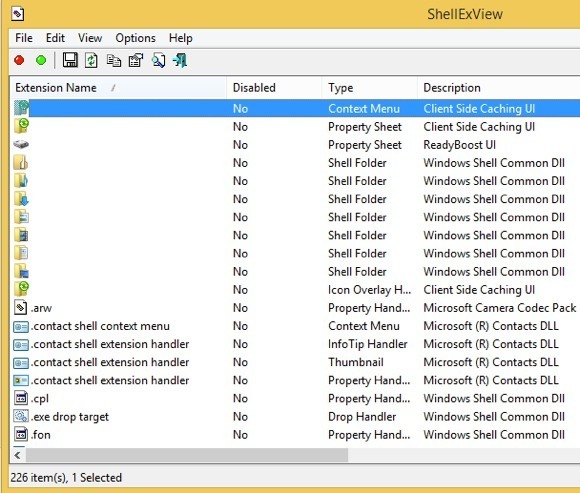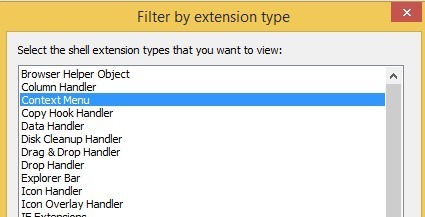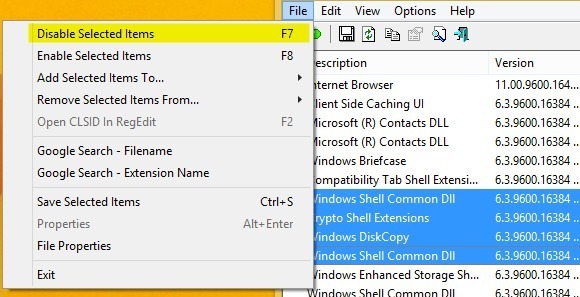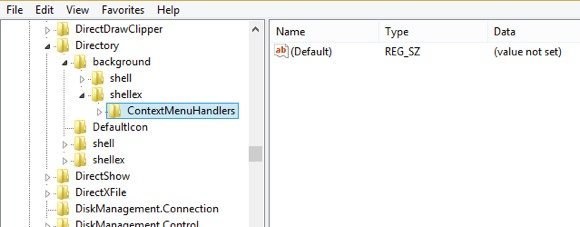Gần đây tôi đã nâng cấp máy tính xách tay lên Windows 8.1 và gặp sự cố rất khó chịu. Bất cứ khi nào tôi cố gắng nhấp chuột phải vào bất kỳ thứ gì trên màn hình hoặc trong Windows Explorer, trình đơn nhấp chuột phải sẽ mất từ 10 đến 25 giây để tải! Vấn đề đặc biệt tồi tệ trên máy tính để bàn, nơi tôi đã chờ 30 giây để trình đơn xuất hiện.
Tôi nhớ có vấn đề này trên máy tính Windows 7 vài năm trước, nhưng đó là vì tôi đã có rất nhiều mục nhập crap (tiện ích mở rộng của bên thứ ba) được thêm vào menu ngữ cảnh nhấp chuột phải của tôi bằng các chương trình khác nhau. Tôi cũng sẽ nói về cách khắc phục sự cố đó trong bài viết này. Một cách nhanh chóng để kiểm tra xem đó có phải là tiện ích mở rộng của bên thứ ba gây ra sự cố hoặc nếu đó là sự cố với Windows 8.1 là khởi động lại ở chế độ an toàn. Nếu bạn không gặp sự cố ở chế độ an toàn, hãy bỏ qua phần “Tắt tiện ích mở rộng của bên thứ ba”.
Phương pháp 1 - Graphics Driver / Adapter
Trong trường hợp của tôi, nó đã xảy ra là một vấn đề với trình điều khiển đồ họa cho máy tính xách tay cụ thể đó. Tôi đã nâng cấp lên Windows 8.1 một chút quá nhanh trước khi trình điều khiển đồ họa được phát hành cho phần cứng của tôi. Rất may khi tôi kiểm tra trên trang web của nhà sản xuất, đã có một trình điều khiển đồ họa mới cho Windows 8.1. Tôi đã khá may mắn vì vẫn còn một vài máy tính mà tôi chưa có trình điều khiển đồ họa cập nhật cho Windows 8.1.
Ngay cả nếu không có một trình điều khiển cụ thể cho Windows 8.1, hãy thử tải xuống trình điều khiển Windows 8 mới nhất vì điều đó có thể thực hiện mẹo đó cho bạn. Nếu thậm chí không có trình điều khiển Windows 8, bạn sẽ phải chờ hoặc hạ cấp xuống Windows 7 nếu bạn không thể chịu được nhấp chuột phải chậm. Cuối cùng, một số người dùng đã có may mắn bằng cách chỉ cần gỡ cài đặt trình điều khiển đồ họa hiện tại và sau đó cài đặt lại nó. Điều đó dường như để khắc phục vấn đề nếu có một số loại tham nhũng.
Bí quyết khác đã có hiệu quả đối với một số người là vào Thiết bị Trình quản lý, nhấp chuột phải vào bộ điều hợp hiển thị và chọn Tắt. Bạn có thể thử kích hoạt lại nó ngay tại đó hoặc bạn có thể khởi động lại máy tính một lần và sau đó bật bộ điều hợp. Vì bất kỳ lý do gì, điều này đã sửa lỗi nhấp chuột phải chậm trên Windows 8.1 đối với nhiều người dùng.
Phương pháp 2 - Vô hiệu hóa Tiện ích mở rộng của bên thứ ba
Nếu trình điều khiển đồ họa không khắc phục được sự cố của bạn hoặc nếu bạn gặp sự cố này trên Windows 7, Vista, v.v, thì có thể liên quan đến các mục xuất hiện trong trình đơn ngữ cảnh nhấp chuột phải. Nếu bạn có một trình đơn ngữ cảnh trông giống như một trình đơn bên dưới, thì đó chắc chắn sẽ là vấn đề của bạn.
Tuy nhiên, nó hoàn toàn trung thực không chỉ số lượng các mục trong menu ngữ cảnh có thể làm chậm nó xuống. Đôi khi bạn có thể chỉ có một vài mục bổ sung, nhưng một mục nhập sai sẽ làm cho toàn bộ menu tải chậm. Dù bằng cách nào, đó là thời gian để xem xét tất cả các mục nhập đó và nếu có bất kỳ vấn đề nào gây ra sự cố. Cách tốt nhất để làm điều này là sử dụng một chương trình có tên ShellExView từ NirSoft.
Tiếp tục và tải xuống và chạy nó. Đó là một chương trình rất nhỏ và bạn thậm chí không cần phải cài đặt nó. Nó nói nó chỉ hoạt động lên đến Windows 7, nhưng nó chỉ chạy tốt trên Windows 8 và Windows 8.1. Khi bạn chạy nó, bạn sẽ nhận được một danh sách khổng lồ các mục và nó sẽ không có ý nghĩa nhiều. Điều đầu tiên chúng ta phải làm là bật bộ lọc.
Tiếp tục và nhấp vào Tùy chọnvà sau đó Lọc theo loại tiện ích mở rộng. Trong danh sách, bạn sẽ muốn chọn ContextMenuvà bỏ chọn mọi thứ khác.
Bây giờ danh sách nên ngắn hơn rất nhiều. Tuy nhiên, ngay cả trên một Windows 8.1 sạch cài đặt, đã có hơn 30 mục. Bạn có thể bỏ qua tất cả các hệ thống, dễ dàng được xác định là Hệ điều hành Microsoft Windowscho Tên sản phẩm và Tập đoàn Microsoftcho Công ty.
điều tuyệt vời về chương trình này là bạn có thể sử dụng nó để nhanh chóng vô hiệu hóa tất cả các phần mở rộng mà không thực sự xóa chúng. Dưới đây tôi sẽ chỉ cho bạn cách thực sự tìm thấy các mục trong sổ đăng ký, nhưng phương pháp đó đòi hỏi phải thực sự xóa chúng. Tại đây, bạn chỉ có thể vô hiệu hóa chúng và xem nó có khắc phục được sự cố của bạn hay không.
Tiếp tục và chọn tất cả các mục không phải của Microsoft bằng cách sử dụng phím CTRL hoặc SHIFT trên bàn phím của bạn. Khi bạn đã chọn chúng, hãy đi tới Tệpvà nhấp vào Tắt các mục đã chọn.
Tiếp tục và khởi động lại máy tính của bạn và hy vọng vấn đề sẽ biến mất! Nếu có, bạn biết đó là một trong các tiện ích mở rộng. Bây giờ bạn có thể bật từng cái một, đăng xuất và đăng nhập lại và xem mục nào đang gây ra menu nhấp chuột phải để tải chậm.
Phương pháp 3 - Phần mềm đã cài đặt
Nếu hai phương pháp trên không khắc phục được sự cố của bạn, vấn đề có thể xảy ra thứ ba là một chương trình phần mềm được cài đặt đang can thiệp vào quá trình nhấp chuột phải. Một vài chương trình mà bạn nghĩ đến là các ứng dụng StarDock như Fences, Start8 và WindowBlinds. Các chương trình này thực sự gắn vào Windows và thay đổi hành vi cùng với giao diện.
Nếu bạn có bất kỳ chương trình nào được cài đặt để thay đổi giao diện của Windows, nó chắc chắn sẽ đáng để bạn gỡ cài đặt chương trình đó và xem điều gì xảy ra.
Phương pháp 4 - Phím đăng ký
Không có nhiều tùy chọn ở thời điểm này và thường có nghĩa là đã đến lúc đăng ký. Chắc chắn sử dụng điều này như là một phương sách cuối cùng và chắc chắn để sao lưu máy tính của bạn trước khi bạn xóa bất cứ điều gì từ registry. Bây giờ tôi đã nói rằng, các mục này không quan trọng đối với Windows, vì vậy ngay cả khi bạn đã xóa một số thứ bạn không cần xóa, nó sẽ không làm hỏng cài đặt Windows của bạn.
Tiếp tục và mở trình chỉnh sửa đăng ký bằng cách mở thanh Charms và nhập vào regedit. Sau đó điều hướng đến khóa sau:
HKEY_CLASSES_ROOT \ Directory \ background \ shellex \ ContextMenuHandlers
Khi cài đặt Windows sạch , nó hoàn toàn trống rỗng như thế này:
Nếu bạn thấy bất kỳ mục nhập nào ở đây, bạn có thể thử xóa một số mục trong số đó. Bạn sẽ có thể nói những gì họ làm theo tên. Ví dụ, bạn có thể thấy Intel Graphics hoặc NVidia nếu bạn đã cài đặt chúng. Bạn cũng có thể sao lưu toàn bộ khóa đó bằng cách nhấp chuột phải vào ContextMenuHandlersvà chọn Xuất.
Nếu điều gì đó không hoạt động sau này, chỉ cần truy cập Tệp và Nhập để thêm khóa theo cách trước khi bạn bắt đầu chỉnh sửa. Bằng cách này, bạn có thể xóa các mục nhập ngay cả khi bạn không chắc chắn những gì họ làm.
Đó là khá nhiều. Tôi chưa bao giờ gặp phải menu ngữ cảnh nhấp chuột phải chậm mà không được khắc phục bằng một trong các phương pháp ở trên. Nếu bạn vẫn gặp sự cố hoặc có câu hỏi về trường hợp của mình, hãy đăng nhận xét ở đây và chúng tôi sẽ cố gắng trợ giúp. Hãy tận hưởng!